Audible은 온라인 오디오북 스트리밍 서비스를 제공하는 Amazon 회사입니다. 집안일과 같이 손이 바쁜 시간에도 책을 들을 수 있습니다. 또한 Amazon 제품군의 일부인 Audible 책은 Alexa 지원 장치에서 직접 재생할 수 있습니다.
자신이 알렉사 장치, 음성 명령을 통해 Alexa에서 Audible을 듣는 환상적인 경험을 놓치지 마십시오. Alexa의 음성 제어 가상 비서 기술을 사용하면 손가락 하나 까딱하지 않고도 라이브러리에 있는 모든 타이틀의 재생을 자유롭게 제어할 수 있습니다. 다음은 학습 가이드입니다. Alexa에서 Audible을 재생하는 방법 장치.
컨텐츠 가이드 1부. 온라인 Alexa 장치에서 Audible을 재생하는 방법2부. Alexa 장치에서 오프라인으로 Audible을 재생하는 방법3부. 보너스: Alexa 장치에서 Audible용 음성 명령4 부. 개요
Alexa를 사용하면 오디오북이나 팟캐스트를 재생하고, 책 추천을 받고, Audible 및 Amazon 계정이 결합됨. Alexa 장치에서 Audible을 재생하는 방법의 전체 프로세스를 살펴보겠습니다.
Alexa 장치에서 온라인으로 Audible을 재생하는 방법:
1. 모바일 장치에서 Alexa 앱을 엽니다.
2. 꼭지 연극 액세스하려면 오른쪽 하단에서 음악 및 책
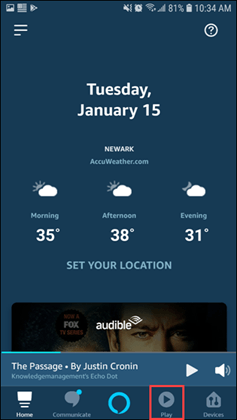
3. 소유하고 있는 모든 Audible 책 목록에서 재생하려는 책을 탭합니다.
4. Alexa 장치는 선택한 오디오북을 읽기 시작합니다.
플레이어 화면이나 음성 명령을 통해 타이틀 재생을 제어할 수 있습니다. 2부에서 Audible에 대한 몇 가지 실용적인 음성 명령을 제공할 것입니다. 플레이어 화면의 경우 홈 화면 하단의 타이틀 카드를 눌러 액세스할 수 있습니다.
진행률 표시줄 아래에 있는 삼각형 재생 아이콘을 탭하면 플레이어 화면에서 타이틀을 재생하거나 일시 중지할 수 있습니다. 재생 아이콘 옆에 있는 두 개의 버튼을 사용하여 30초 동안 뒤로 또는 앞으로 이동할 수 있습니다. 왼쪽 하단에 있는 버튼을 탭하여 오디오북의 장 사이를 이동할 수도 있습니다. 위 단계에 따라 스토리지 백업을 사용하면 Alexa에서 오프라인으로 Audible 책을 즐길 수도 있습니다.
손을 사용하지 않고도 Alexa 장치에서 Audible을 플레이하는 것이 즐겁습니다. 하지만 아직은 조금 불편합니다. 우선, Amazon 가구 구성원만 프로필을 전환할 수 있습니다. 귀하와 귀하의 친구가 동일한 Amazon 가구에 속하지 않으면 프로필을 효율적으로 변경할 수 없습니다.
그리고 또 다른 문제는 Alexa 자체가 사용자가 재생을 위해 오디오 컬렉션을 업로드하는 것을 지원하지 않는다는 것입니다. 오디오북을 백업하는 Audible 사용자에게는 슬픈 소식입니다. 다행히 Plex, My Media 등의 Alexa 기술이 이러한 문제를 해결할 수 있습니다.
Alexa 기술을 통해 Alexa 장치에서 Audible을 재생하려면 가장 먼저 할 일은 Audible 책을 다운로드하고 다음과 같은 일반적인 형식으로 변환하세요. MP3. 여기 내가 추천하는 DumpMedia 가청 변환기. 원래 오디오 품질을 유지하면서 오디오북의 ID3 태그와 메타데이터를 유지합니다. 책의 분류를 스스로 결정할 수도 있습니다. 이러한 기능은 Alexa에서 Audible을 재생하는 방법에 대해 매우 유용합니다.
1단계. Audible 책을 컴퓨터에 다운로드하고 Dumpmedia 가청 변환기
audible.com으로 이동하여 Audible/Amazon 계정으로 로그인합니다. 딸깍 하는 소리 도서관 왼쪽 상단 모서리에 있습니다. 딸깍 하는 소리 다운로드 다운로드하려는 오디오북 오른쪽에 있습니다. 다운로드한 파일 폴더를 기억해 두세요. 그런 다음 다운로드 Dumpmedia 가청 변환기.
2단계. Audible 책 추가 DumpMedia 가청 변환기
설치 및 실행 DumpMedia Mac에서 Audible Converter를 사용하거나 Windows 컴퓨터. 소프트웨어의 메인 인터페이스를 클릭하여 방금 다운로드한 Audible 파일을 선택하고 추가하세요. 또는 파일을 변환기로 끌어서 놓기만 하면 됩니다.

3단계. 출력 형식 설정 및 Audible 책 변환
검색 하단에서 변환된 파일의 출력 폴더를 선택합니다. 오른쪽 상단 모서리에 있는 삼중 막대 아이콘을 클릭하고 출력 설정, 파일의 출력 형식, 비트 전송률 및 분할을 변경할 수 있습니다.

4단계. Alexa 기술을 통해 Alexa에서 Audible 책을 변환하고 Audible 책 재생
변환하거나 모두 변환 설정을 마치면 오른쪽 하단 모서리에 있는

많은 Alexa 기술은 Alexa 장치에서 로컬 오디오 파일을 재생하는 데 도움이 됩니다. Plex를 예로 들어보겠습니다. 먼저 Plex Media Server를 컴퓨터에 다운로드하고 변환된 파일이 있는 폴더를 지정하세요. 활성화 후 원격 액세스 및 설정 플렉스 플레이어, Plex에 Audible 책을 재생하도록 요청할 수 있습니다.
Alexa에서 Audible 오디오북을 듣는 것은 훌륭한 경험입니다. Alexa 앱을 사용하여 Alexa 장치를 설정하면 다음을 통해 Alexa 장치에서 Audible을 재생하는 방법을 쉽게 관리할 수 있습니다. 음성 명령. 여기 몇 가지 예가 있어요.
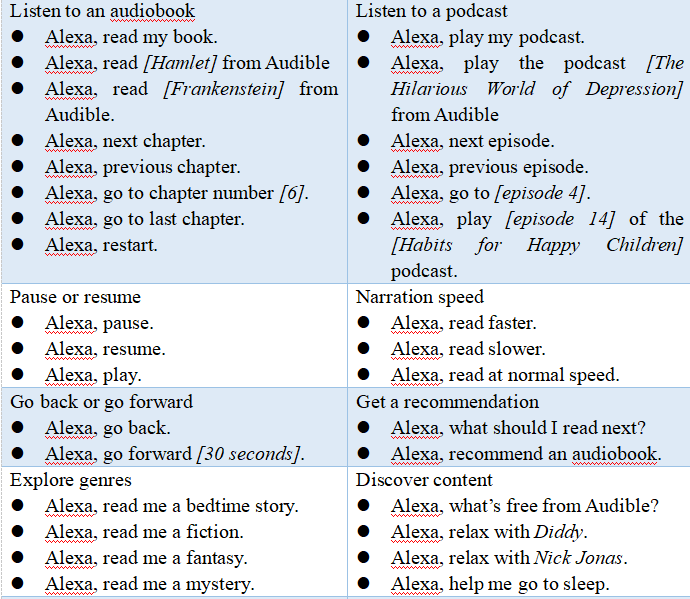
노트!
지금까지 당신은 알고 있었다 Alexa에서 오디오를 재생하는 방법. Alexa 장치에서 Audible을 재생하려면 Alexa 앱에서 Audible에 직접 액세스할 수 있습니다. 그러나 Audible 백업 파일을 재생하려면 다음과 같은 타사 도구 DumpMedia 가청 변환기 Audible 책을 Plex와 같은 Alexa 기술을 통해 Alexa에서 들을 수 있는 일반적인 형식으로 변환하는 데 도움이 될 수 있습니다.
